Sebagai seorang pengembang API, menguji dan mendokumentasikan API adalah bagian penting dari pekerjaan. Postman, alat pengujian API yang mudah digunakan, dapat membantu Anda menyelesaikan tugas-tugas ini dengan mudah. Ini memungkinkan Anda untuk membuat permintaan HTTP dan melihat respons langsung di antarmuka, menghilangkan kebutuhan untuk menulis kode. Ini memungkinkan verifikasi cepat jika API berfungsi dengan baik tetapi mendukung pelari koleksi API yang terbatas.
Salah satu fitur Postman yang paling berguna adalah kemampuan untuk mengunggah file dan data JSON. Ini dapat membantu saat menguji API yang memerlukan unggahan file atau saat mengirim payload JSON yang kompleks. Dalam postingan blog ini, kita akan menjelajahi cara mengunggah file dan data JSON di Postman dan cara alternatif untuk membuatnya lebih baik. Mari kita selami.
Panduan Langkah demi Langkah untuk Mengunggah File di Postman
Saat menguji API, sering kali Anda perlu mengunggah file sebagai bagian dari permintaan. Postman mengunggah file proses ini mudah dengan fitur unggah file bawaannya.
Langkah 1. Pilih permintaan POST di Postman
Untuk mengunggah file di Postman, mulailah dengan membuat permintaan baru atau membuka API yang sudah ada. Berikut adalah permintaan POST sebagai contoh.
Langkah 2. Pilih "from-data"
Pilih tab "Body" dan pilih "form-data" sebagai jenis body. Selain itu, Postman juga menyediakan pengunggahan body permintaan biner.
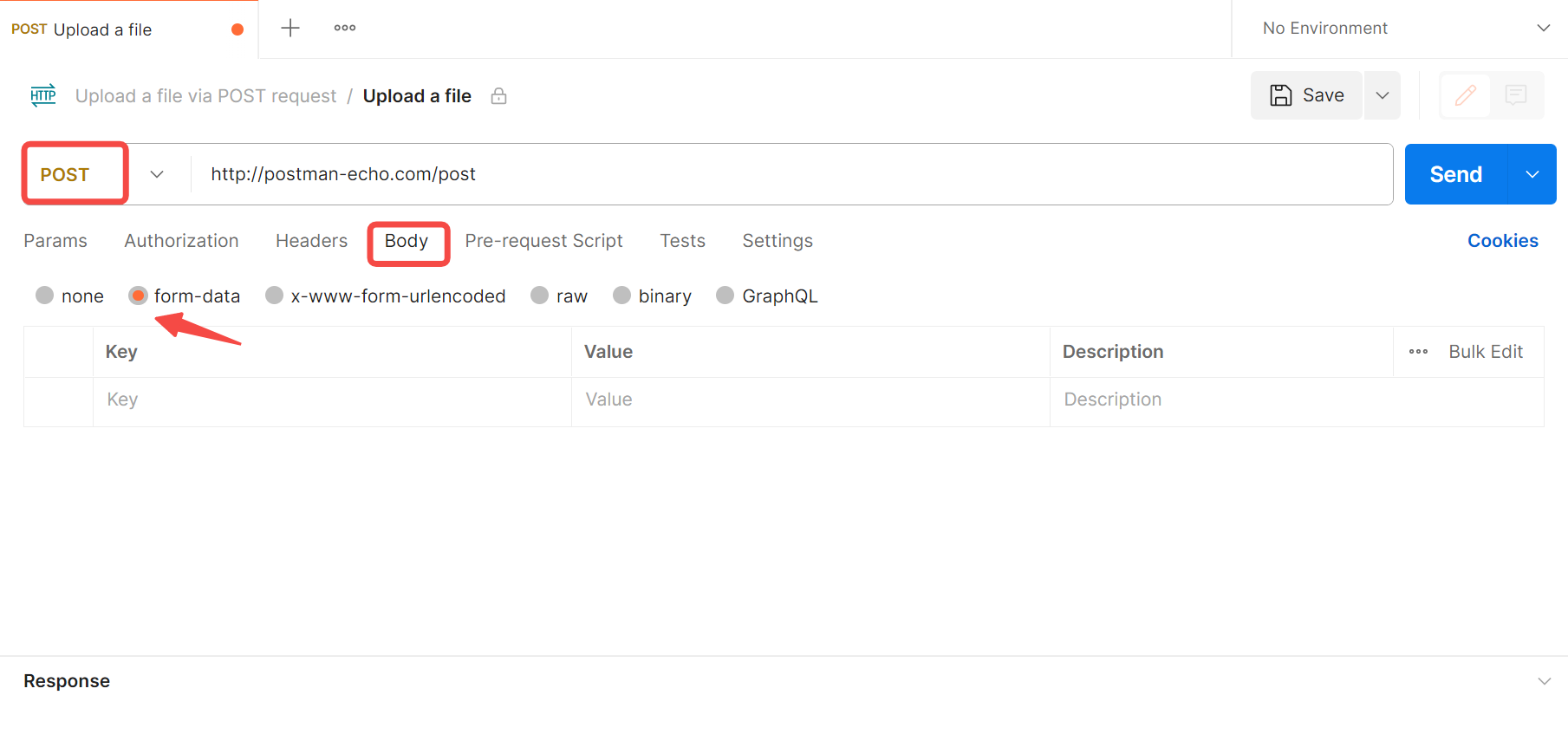
Langkah 3. Klik "Files" Atur Jenis Nilai
dan pilih file atau teks yang ingin Anda unggah. Anda juga dapat menentukan kunci untuk file tersebut, yang akan digunakan dalam permintaan API. Di sini kita mengatur "File" untuk diunggah.
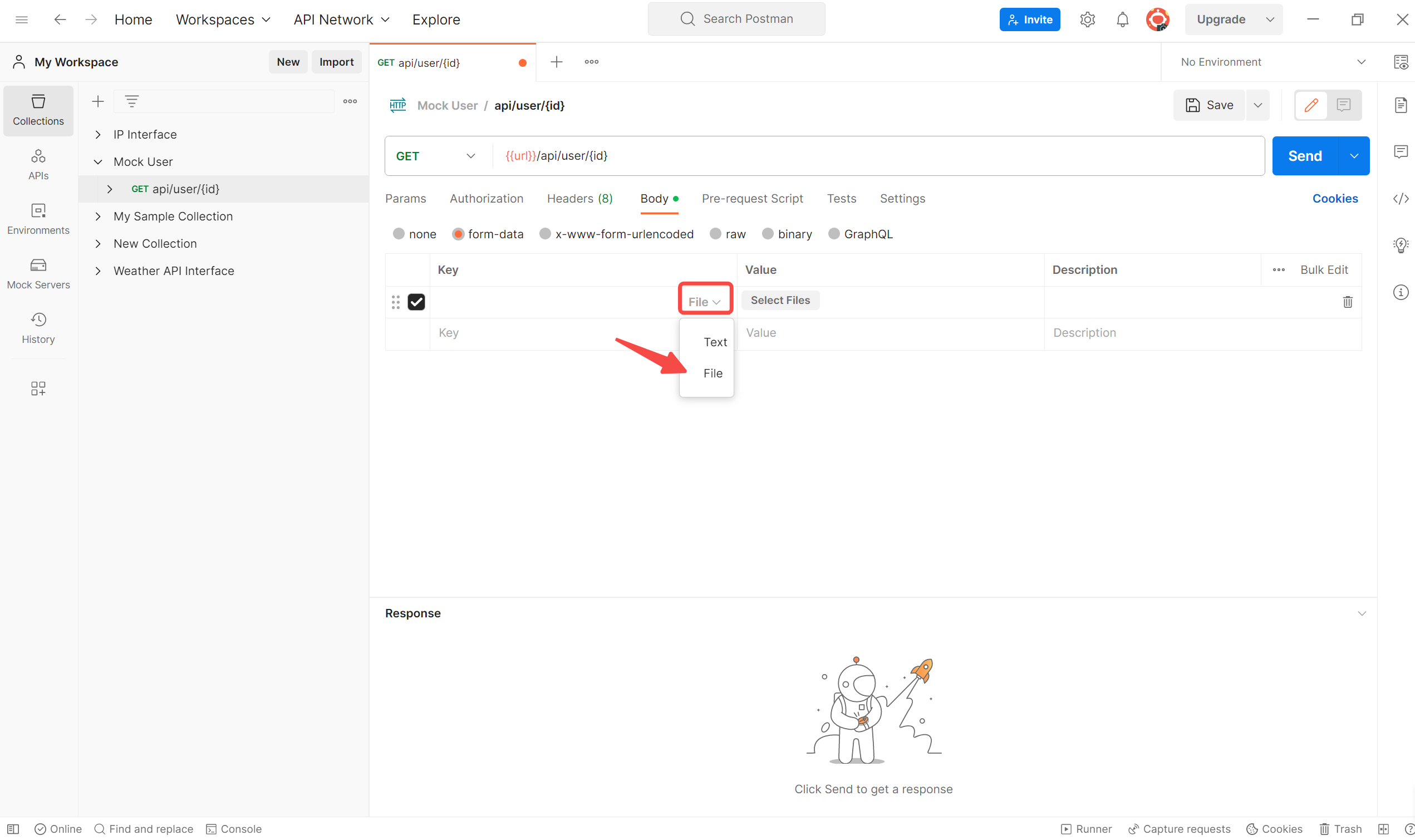
Langkah 4. Unggah File Anda ke Postman
Setelah Anda mengunggah file Anda ke Postman dan mengatur kuncinya, Anda dapat mengirim permintaan seperti biasa. File akan disertakan dalam permintaan dan klik tombol "Send" ke API untuk melihat hasilnya.
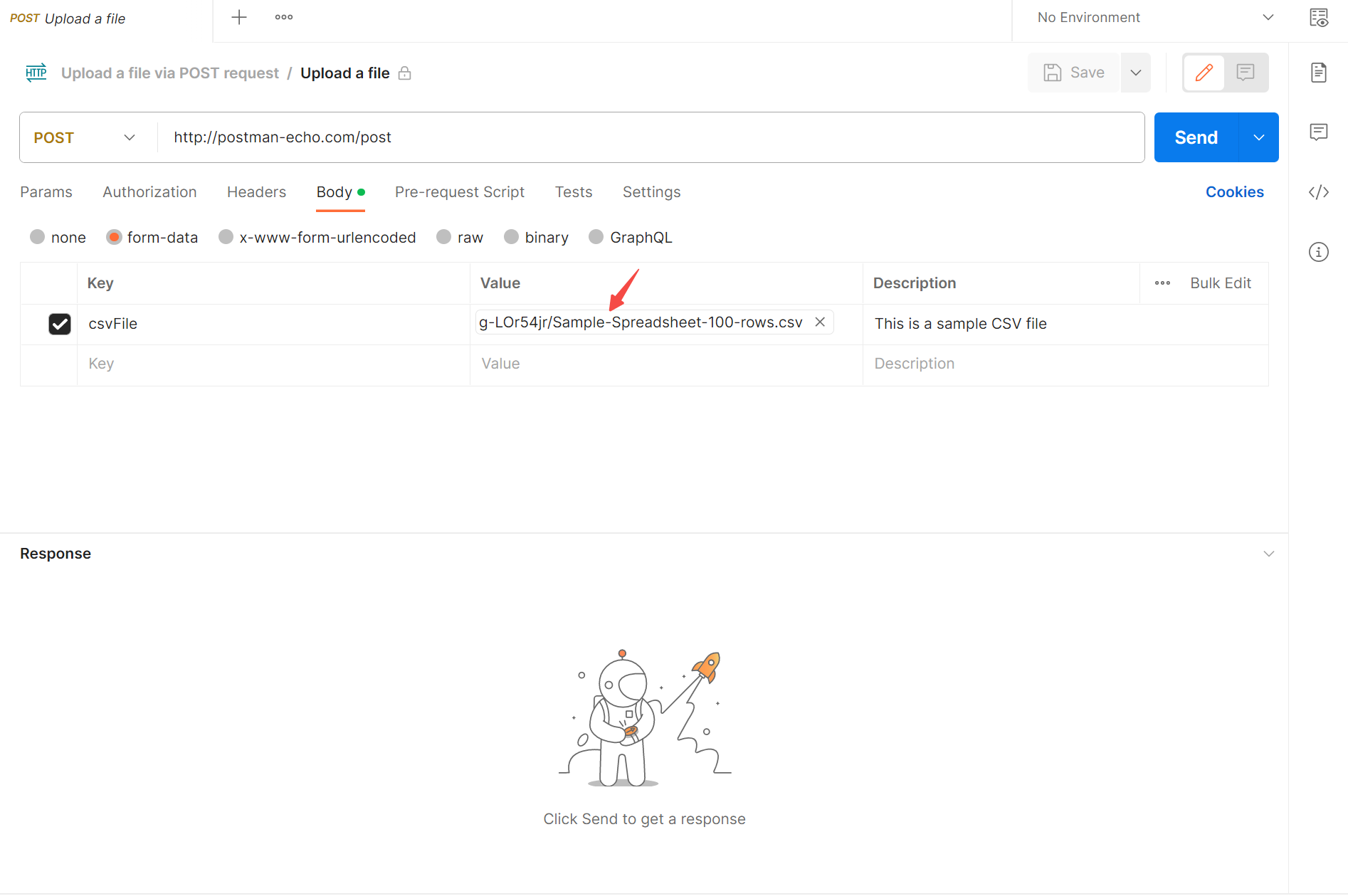
Namun, dalam lanskap unggahan file yang terus berkembang, ada solusi alternatif yang dapat meningkatkan pengalaman pengujian API Anda secara signifikan.
Masuklah Apidog, sebuah toolkit API yang kuat dengan antarmuka yang mudah digunakan dan dukungan untuk berbagai format file. Mari kita jelajahi bagaimana Apidog menyederhanakan proses pengunggahan file untuk tujuan pengujian.
Alternatif Postman Terbaik: Apidog
Apidog adalah toolkit alternatif Postman yang kuat yang menawarkan antarmuka yang mudah digunakan dan mendukung pengunggahan berbagai format file. Kemampuan unggah file Apidog dirancang untuk membuat pengujian API lebih efisien dan efektif, memungkinkan pengembang dan penguji untuk dengan mudah menggabungkan fungsionalitas unggah file ke dalam alur kerja pengujian API mereka.
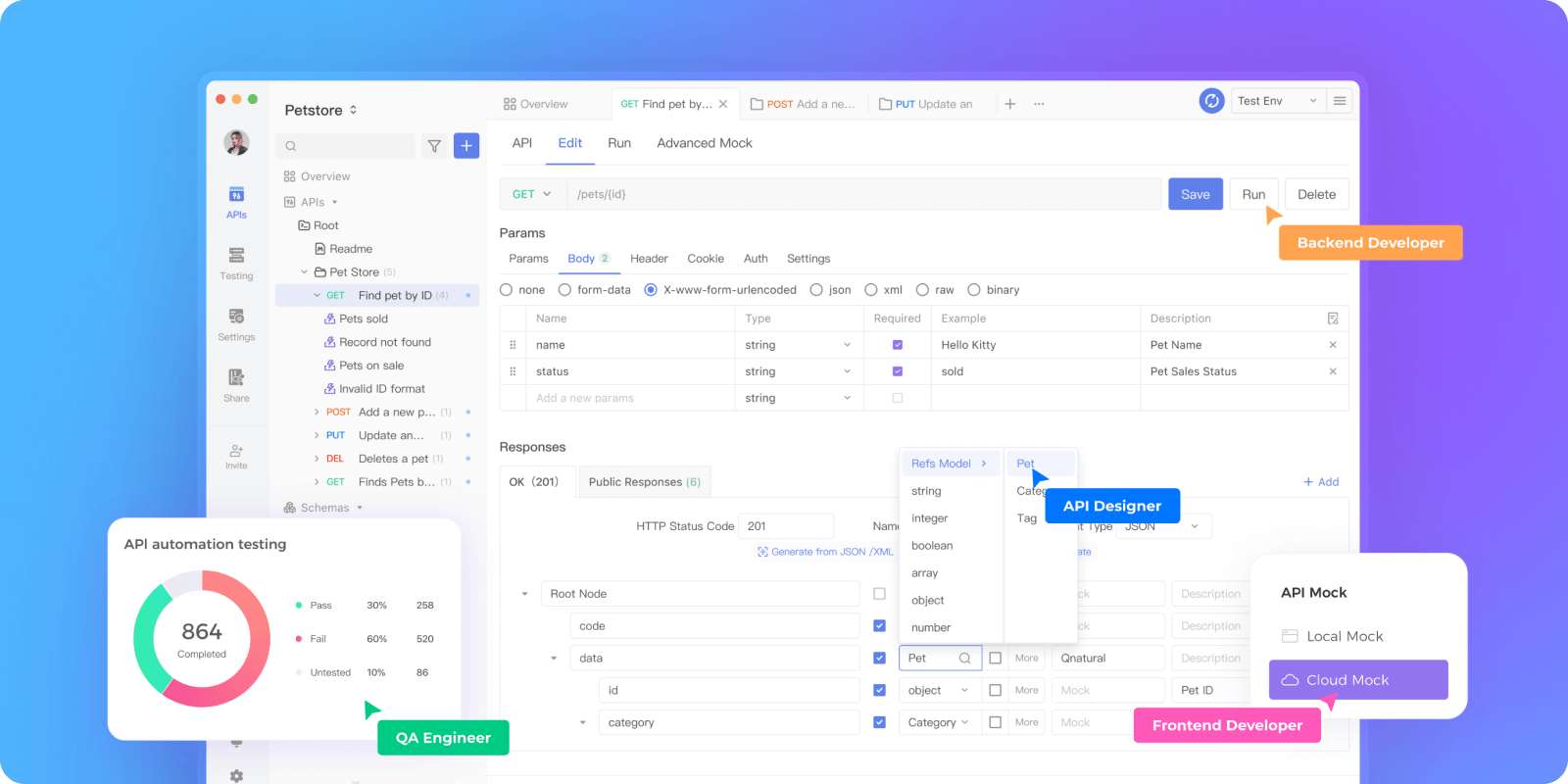
Di Apidog, Anda dapat dengan mudah mengunggah file untuk pengujian dengan membuat permintaan baru dan menavigasi ke tab "Body". Dari sana, Anda dapat memilih berbagai parameter, seperti from-data, biner, JSON, dll. Anda dapat dengan mudah beralih dari Postman ke Apidog sebagai pemula.
Cara Mengunggah File di Apidog dengan Cepat
Sekarang, kami akan memperkenalkan panduan tentang cara mengunggah file di Apidog dengan cepat. Pertama, Anda dapat memulai di Apidog web atau unduh gratis untuk masuk melalui Google atau Github.
- Untuk membuka API, beralih ke halaman Edit. Jika Anda pengguna baru, Anda dapat dengan cepat membuat permintaan baru dengan mengklik ikon "+" di bilah sisi kiri.
- Selanjutnya, di "Body", Anda dapat memilih jenis media atau jenis data yang ingin Anda unggah. Pilih "raw", dan masukkan teks atau polos di bawah ini.

Raw: Ini adalah jenis data yang digunakan untuk mengirim data mentah dalam body permintaan HTTP. Saat menggunakan parameter RAW, pengguna dapat langsung menentukan data yang akan dikirim dalam body permintaan tanpa menggunakan encoding atau format tertentu. Metode ini lebih fleksibel dan dapat digunakan untuk mengirim berbagai jenis data, termasuk teks biasa, JSON, XML, dll.
Catatan: Saat jenis parameter Body diatur ke raw, Content-Type dapat diatur secara manual tanpa batasan apa pun.
Opsional: Apidog juga mendukung pengunggahan aplikasi dan octet-stream. Anda dapat mengklik tombol "Upload" untuk memilih file mana yang ingin Anda unggah di Apidog.
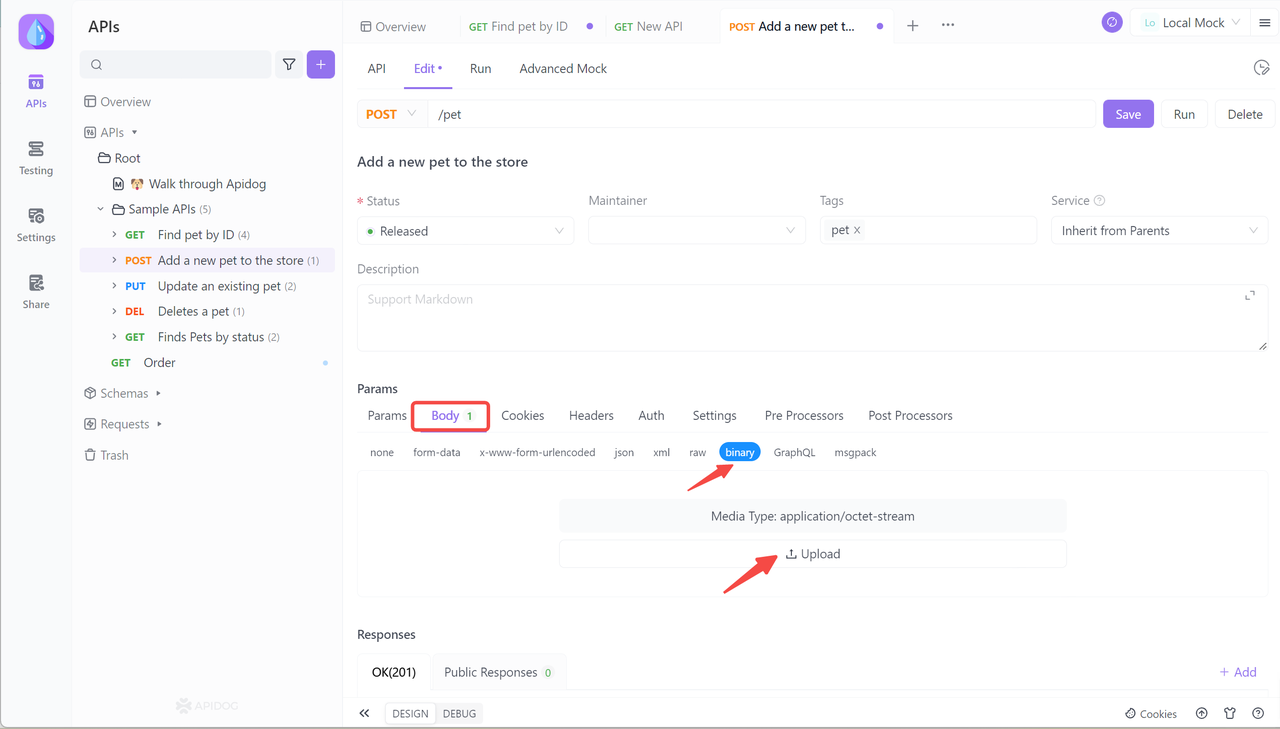
Catatan: Biner mengacu pada data biner. Saat mengunggah file atau gambar sebagai data biner, Anda dapat meneruskan data ini sebagai parameter Body dalam permintaan ke server. Biasanya, jenis data ini juga ditentukan dalam header permintaan.
1. Pilih dokumen Teks yang akan diunggah, yang mendukung format Markdown. Setelah selesai, klik tombol Simpan.
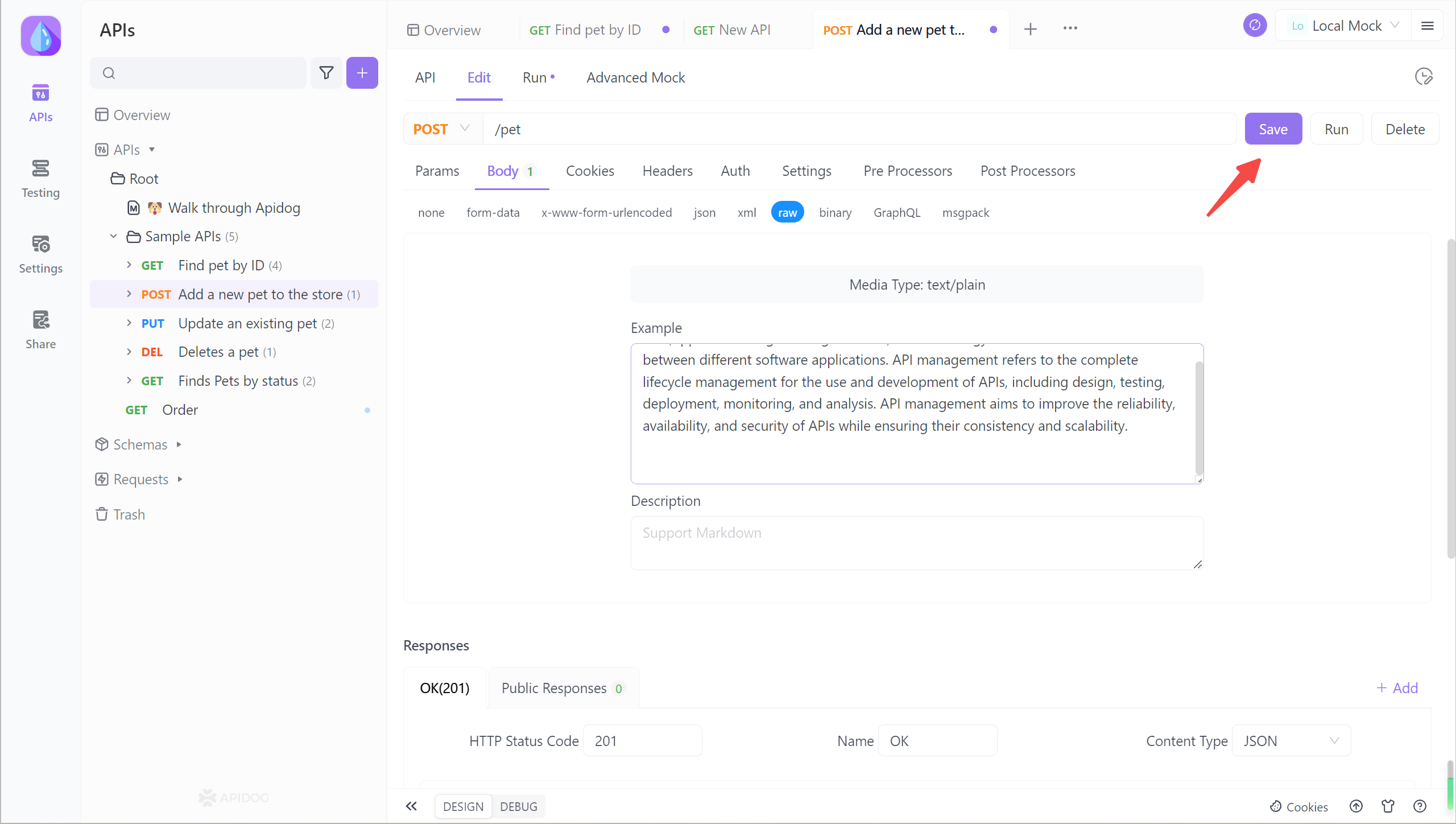
2. Kirim permintaan dan verifikasi skema Respons berhasil.
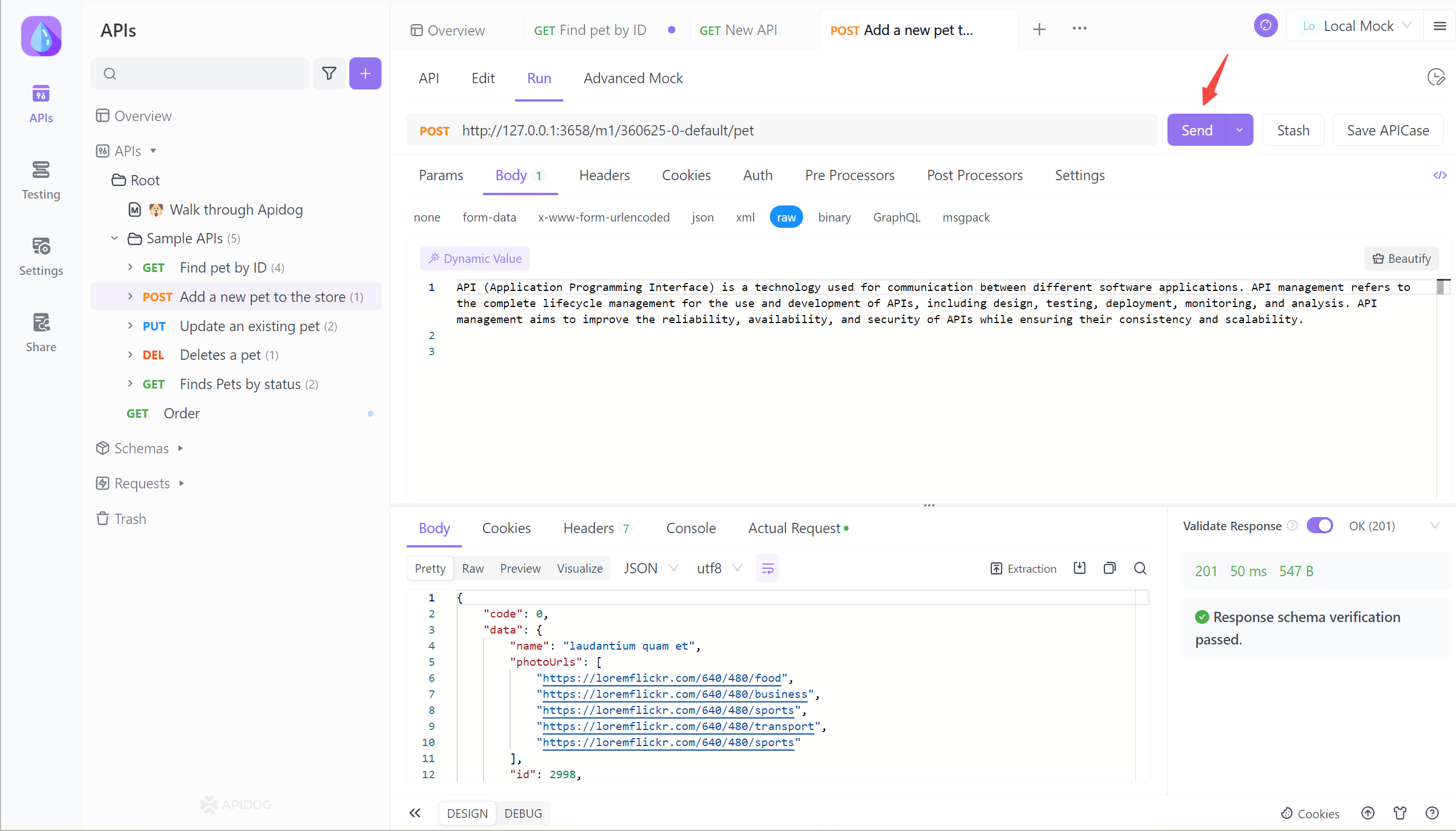
Apiodg menonjol sebagai generator dokumentasi API karena kemudahan penggunaannya yang patut dicontoh, dikombinasikan dengan berbagai penawaran fitur. Selain itu, kurva pembelajaran untuk menggunakan alat ini sangat rendah, sehingga dapat diakses oleh pengguna dari semua tingkat pengalaman dan kemahiran teknis.
Panduan Terperinci untuk Mengunggah Data JSON ke Postman
Saat bekerja dengan API, mengirim data JSON adalah persyaratan umum. Postman menyediakan antarmuka yang mudah digunakan untuk menyederhanakan proses pengunggahan data JSON. Sekarang, kami akan memandu Anda melalui langkah-langkahnya dengan contoh praktis.
Untuk mengunggah data JSON di Postman, ikuti langkah-langkah berikut:
- Buka Postman dan buat permintaan baru.
- Pilih metode HTTP yang ingin Anda gunakan (mis. POST).
- Masukkan URL yang ingin Anda kirimkan permintaannya.
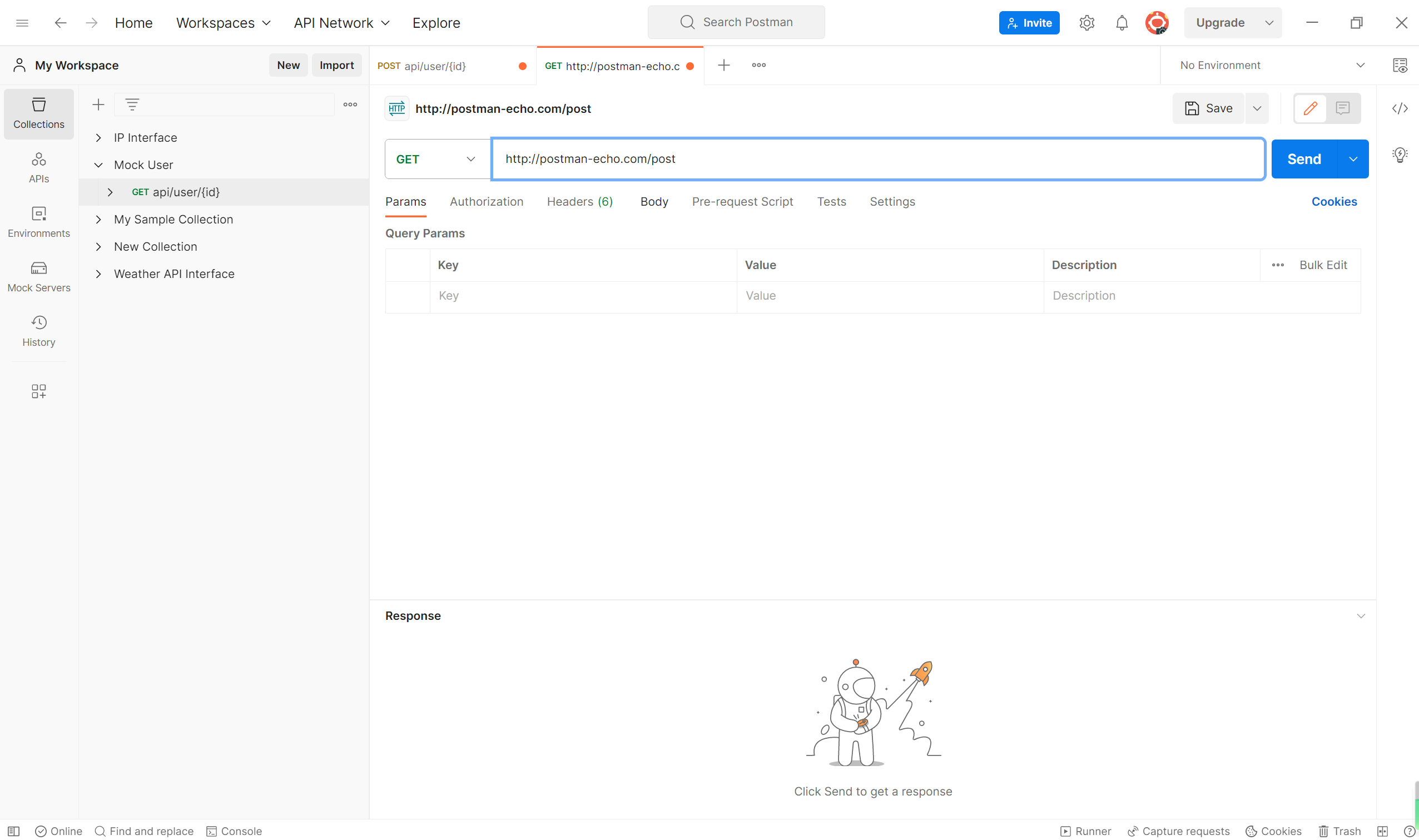
4. Klik tab "Body".
5. Pilih "raw" dari daftar opsi.
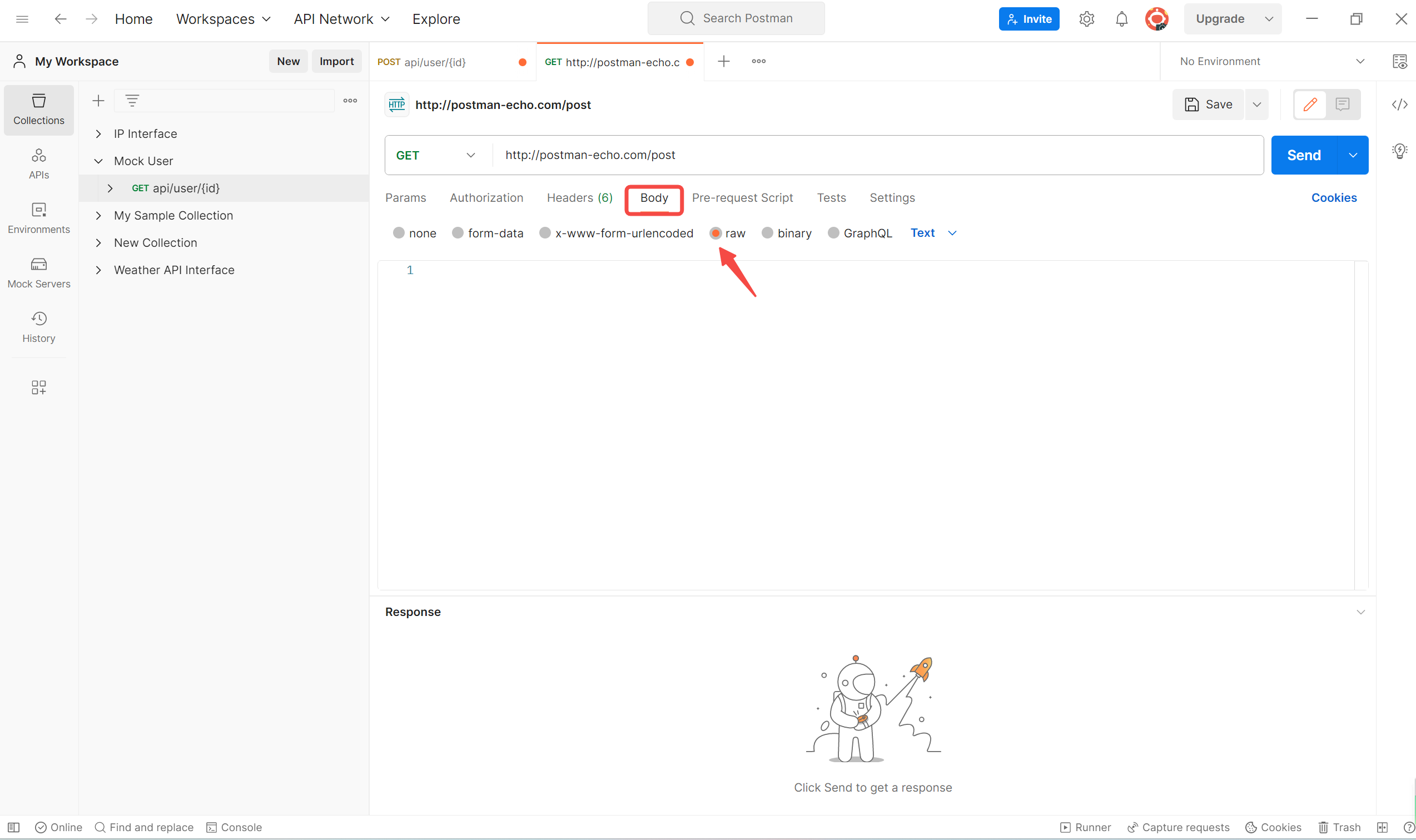
6. Pilih "JSON (application/json)" dari menu dropdown.
7. Masukkan data JSON Anda di area teks.
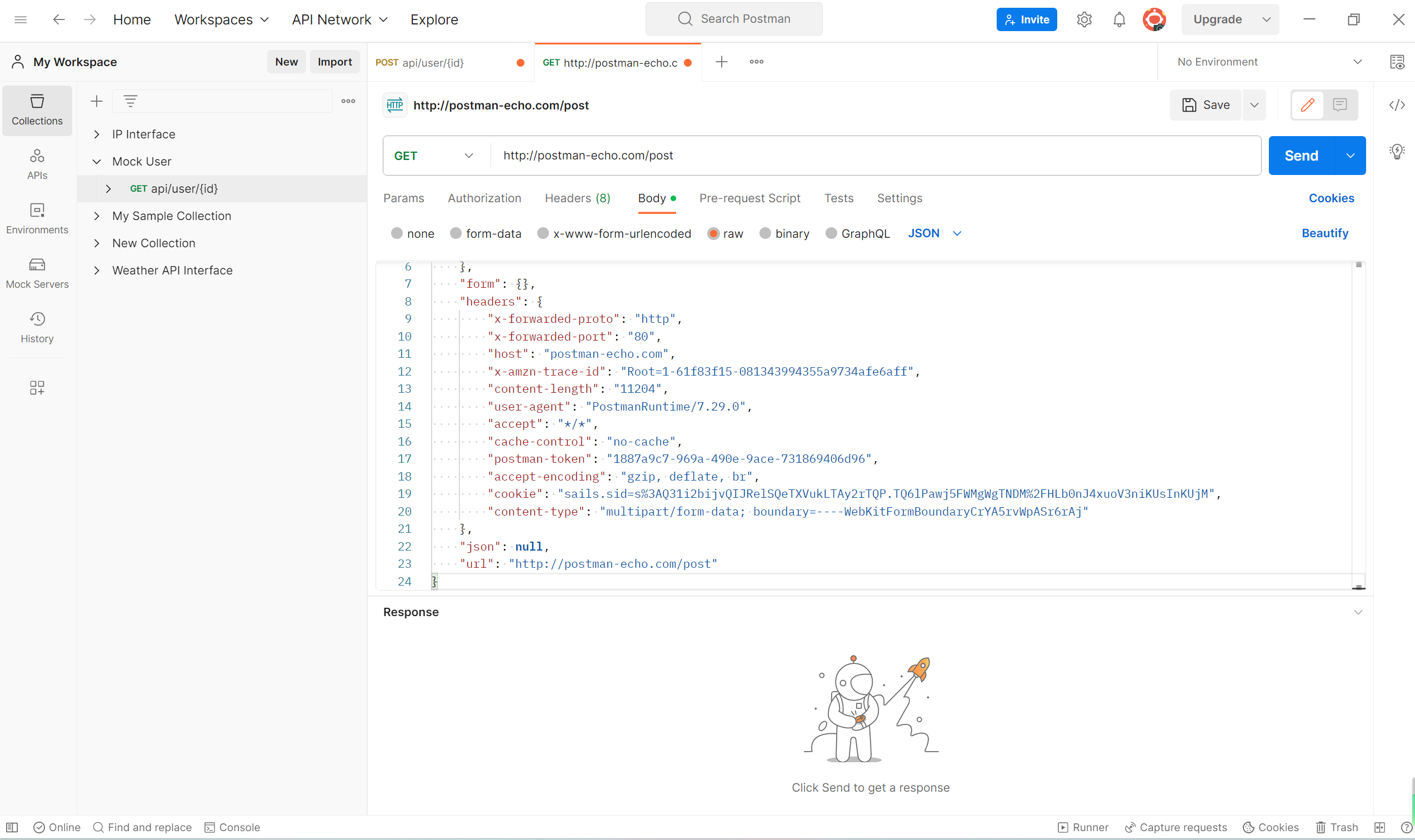
Setelah Anda memasukkan data JSON Anda, Anda dapat mengirim permintaan dan melihat respons di tab "Response".
Satu hal penting yang perlu dipertimbangkan adalah Anda dapat menggunakan variabel dalam data JSON Anda dengan menyertakannya dalam kurung kurawal ganda (mis. {{variable_name}}). Fitur ini sangat berguna saat Anda perlu mengirim data dinamis ke permintaan Anda.
Tutorial Postman: Mengunggah File dan Data JSON Bersama-sama
Dalam hal pengujian API, Postman adalah salah satu alat paling populer yang digunakan oleh pengembang. Di bagian sebelumnya, kita telah mempelajari cara mengunggah file dan data JSON secara terpisah di Postman.
Tetapi bagaimana jika kita perlu mengunggah file dan data JSON bersama-sama? Di bagian ini, kita akan mempelajari cara melakukannya. Untuk mengunggah file dan data JSON bersama-sama di Postman, kita perlu menggunakan opsi form-data. Ikuti langkah-langkah di bawah ini:
- Buka Postman dan buat permintaan baru.
- Pilih metode HTTP (mis. POST) dan masukkan URL endpoint API yang ingin Anda uji.
- Pilih tab Body dan pilih opsi form-data.
- Tambahkan pasangan kunci-nilai untuk file yang ingin Anda unggah. Atur kunci ke "file" dan nilai ke file yang ingin Anda unggah.
- Tambahkan pasangan kunci-nilai lain untuk data JSON yang ingin Anda unggah. Atur kunci ke "data" dan nilai ke data JSON yang ingin Anda unggah.
- Klik tombol Kirim untuk mengirim permintaan.
Perhatikan bahwa saat menggunakan opsi form-data, kita perlu mengatur header Content-Type ke "multipart/form-data". Postman akan secara otomatis mengatur header ini untuk kita saat kita memilih opsi form-data.
Kesimpulan
Ini adalah langkah-langkah terperinci untuk mengunggah file di Postman, ikuti langkah-langkahnya dan Anda akan dapat menguasainya. Apidog tidak hanya mudah digunakan dan divisualisasikan, tetapi juga memiliki kemampuan untuk mendesain, mengelola, dan mengejek dokumen selain fitur pengujian yang didukung oleh Postman, dan kemampuan untuk mengimpor API dalam format Postman dengan satu klik untuk konversi tanpa batas ke Apidog.



